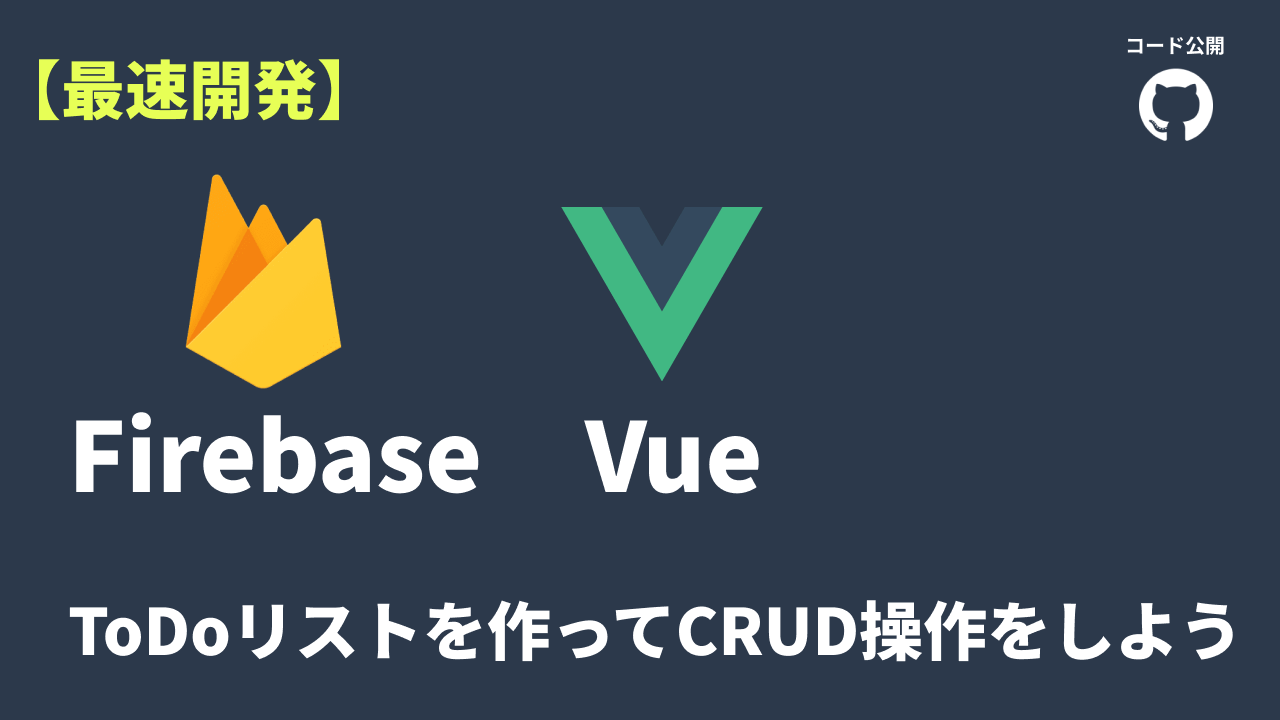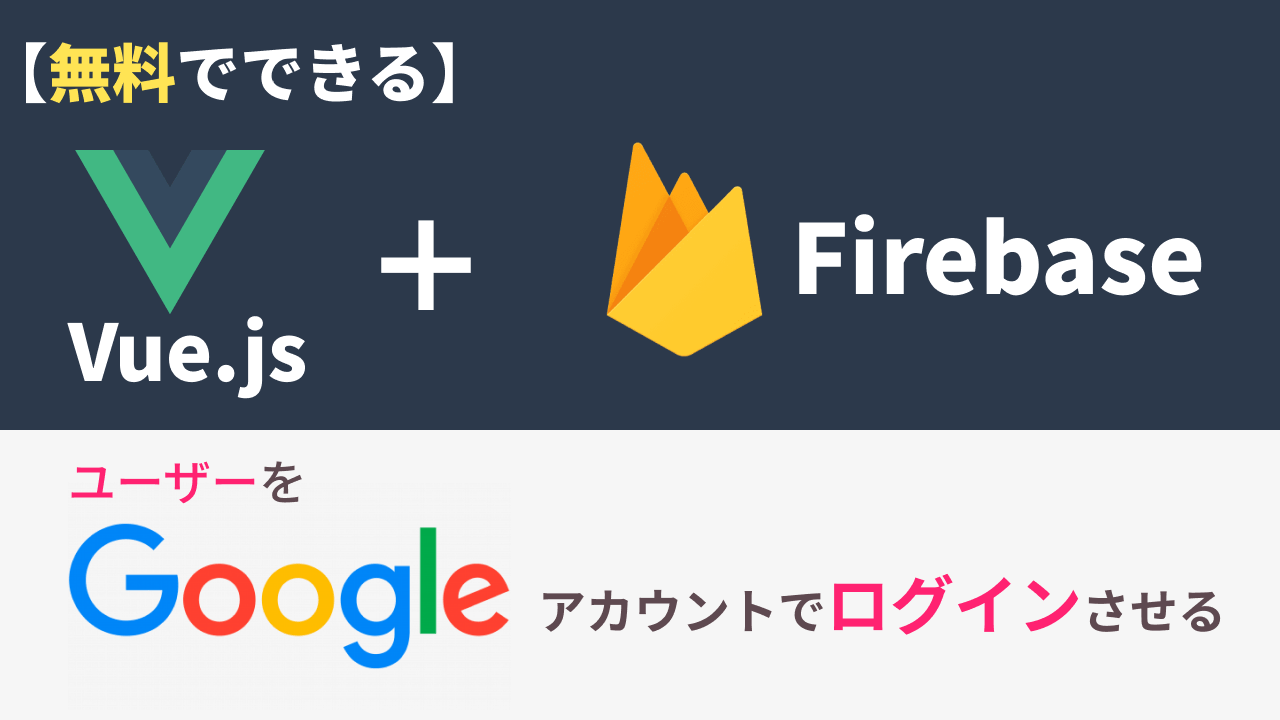VueでGoogleでログインしているユーザーのみにFirestoreのCRUD権限を与える方法
今日はVue3のフレームワークを使ってGCP(Google Cloud Platform)のAuthenticationの機能からGoogleでログインしているユーザーを認知し、ログインしているユーザーのみにFirestoreのデータベースのCRUD権限を与える方法を紹介します。 まず初めにこの記事を読んで理解しておきましょう。 完成したコードはGitHubから確認してください。 https://github.com/DanNakatoshi/Vue-userLogin-Firebase-CRUD 今日の目的 VueとFirebaseを使ってGoogleでログインしているユーザーにデータベースの書き込み権限を与える(記事の投稿など) プロジェクトのセットアップ では上記の記事をもとにしてプロジェクトを作成します。 本日は、Googleの認証システムに集中するので詳しいセットアップやGoogleクラウドの説明は省きます。 では下記のようなコードをApp.vueに記載しましょう。 テンプレート(Template)セクション: スクリプト(Script)セクション: このコードは、Vue.jsとFirebaseを組み合わせて、ユーザーのログイン状態に基づいて表示内容を切り替えるシンプルなアプリケーションの一部です。ユーザーがログインしている場合、表示名やプロフィールへのリンクが表示され、ログアウトボタンが表示されます。ログアウト状態では、ログインボタンが表示されます。 では、main.jsはこのようになります。 このコードは、Vue.jsを使用して作成されたアプリケーションのエントリーポイントです。以下では、コードの主な機能と各セクションについて説明します。 ※APIキーは環境変数からインポートするようにして他人とシェアはしないように! では、vue-routerをインストールして、index.jsをこのように書きます。 このコードは、Vue Routerを使用してルーティングを設定し、Firebase Authenticationを使用して認証状態を監視するためのルーターファイルです。以下では、コードの主な機能と各セクションについて説明します。 このコードでは、Vue Routerを使用してアプリケーションのルーティングを設定し、Firebase Authenticationを使用して認証状態を監視し、必要な場合には適切なページにリダイレクトするルーターナビゲーションガードを実装しています。 ではnpm run devのコマンドでログインとログアウトができることと、ユーザー名の取得ができることを確認しましょう! ここまでできたら、次にFirestoreのデータベースを作成して、デフォルトで表示させるデータとユーザーのプロフィールページを作成してみます。状態管理はPiniaで行うとコードもスッキリするのでまずはPiniaをインストールしましょう。 詳しいPiniaの使い方はこちらの記事を参照して下さい。 ではpinia.jsなど適当なファイルを作成してPiniaを定義していきます。 App.vueではこのようにインポートしてPiniaにユーザーのデータを保管します。 下記の様にdataStoreからPiniaにユーザーのデータを保管させます。 ※必要に応じてこの記事を参照してください。 次にこちらのGitHunのリポを参考にFirestoreのデータベースに接続して初期のデータをロードできるようにしましょう。 例としてpost(記事)コレクションを作成してGoogleのユーザーに付属するuidの情報を割り当てます。これでどのユーザーが記事を作成したか、またuidが一致するユーザーのみ記事の編集や削除が行えるようにします。 まずはfirestoreをmain.jsでインポートしてイニシャライズします。必要な部分だけ追加してください。 次にApp.vueに下記の様なコードを追加します。 postsはVue.jsのリアクティブなデータ(ref)です。refはVue.jsでデータを監視し、変更を追跡するために使用されます。 onMountedはVue.jsのライフサイクルフックの1つであり、コンポーネントがマウントされた後に実行される関数です。つまり、コンポーネントが表示された後に実行される処理を指定するために使用されます。 このコードでは、コンポーネントがマウントされた後に非同期関数が実行されます。非同期関数は即時関数(() => {})として定義されています。 即時関数内部では、FirestoreのgetDocsメソッドを使用して、’post’というコレクション内のドキュメントを取得します。取得したドキュメントはquerySnapshotというオブジェクトに格納されます。 querySnapshotオブジェクトは、取得したドキュメントのスナップショットであり、forEachメソッドを使用して各ドキュメントに対してループ処理を行います。 ループ内部では、各ドキュメントのデータを取得し、postオブジェクトとして作成します。postオブジェクトには、ドキュメントのID、タイトル、および完了フラグの情報が含まれます。 また、console.logを使用してドキュメントのIDとデータをコンソールに表示し、fbPosts配列にtodoオブジェクトを追加します。その後、fbPosts配列もコンソールに表示されます。 最後に、posts.valueにfbPosts配列を代入します。これにより、Vue.jsのリアクティブなデータであるpostsが更新され、コンポーネント内でこれらのデータを使用できるようになります。 では、実際にFirestoreにデータを作成してみましょう。 ではHome.vueに下記のようなコードを書きPiniaに保管したFirestoreのデータベースを読み込ませます。 テンプレート部分では、v-forディレクティブを使用して、dataStore.posts内の各要素に対して反復処理を行います。dataStore.postsは、データストアから取得した投稿データの配列を指します。 v-forディレクティブ内では、postという名前の変数を定義し、dataStore.posts内の各要素を参照します。:keyディレクティブは、各要素の一意な識別子であるpost.idを指定します。これにより、Vue.jsが要素を効率的に追跡し、リレンダーの最適化を行うことができます。 v-cardコンポーネントは、Vue Materialのカードコンポーネントであり、データストア内の各投稿に対して表示されます。:title、:subtitle、:textなどのプロパティには、投稿のタイトル、ユーザー名、コンテンツなどのデータがバインドされます。 これでランディングページにForestoreのデータが表示されるようになりました。 … Read more